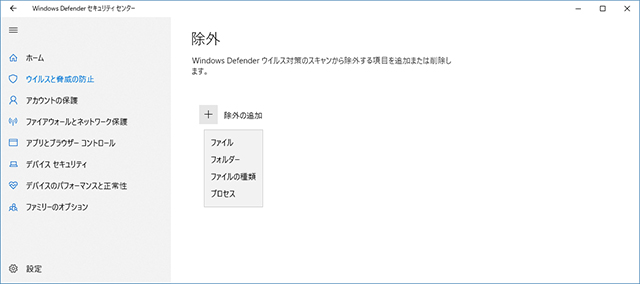Windows版「Lightroom Classic CC」の挙動が遅いと思ったら、やってみると良いかもしれない「Windows Defender」の設定変更。

Windows PCで「Lightroom Classic CC」を 使っている人に朗報かもしれないTIPS。
友人の@toshi_mishima さんより、「Lightroom Classic CC」の挙動が妙に重いという事象に出くわしてる場合の原因のひとつを突き止めたので、紹介してみたらーとオススメいただいたのでこれはみんなにもぜひ知って欲しいと。
-----------------------------
●Windows 版「Lightroom Classic CC」の挙動がどうにもモッサリを解決したい。
一番わかり易いツイートはコチラ。
Lightroomのカタログの仕様で遅くなる物かと思い込んで何もしてこなかったけど、さすがにディスクIOもCPUも普通ではない高性能でこれはおかしいと原因を調べた結果、カタログと言えばカタログが原因でカタログ(キャッシュ込み)をWindows Defenderの除外に設定することで劇的に動作が改善した。
— 三島利和 (@toshi_mishima) 2018年11月27日
Windows PCで「Lightroom Classic CC」使ってて挙動が何だか重いよねという場合。
もちろんPCのスペックに依存する場合も多々あるけれど、そこそこ最新( 高スペック)のマシンなのになんでこんなに遅いんだろう?と悩んでいる人向け。
その遅さを感じる原因と思われるのが、ウイルス対策ソフト。
どういう事かというと、Lightroomの「カタログファイル」について、単純にメタデータ以外にプレビューのキャッシュファイルなど多量にあって、Lightroomから画像ファイル読み出しをする際にその辺りをウイルス対策ソフトがいちいち検査してしまうことで極端に遅くなってしまっているのではないかと。
これは、プロセス追跡などで解析した結果発見したとの事。
ということで、「カタログフォルダ」をウイルス対策ソフトの除外設定にすることで改善される可能性があると。
管理している写真枚数が少ないときにはまったく気になるレベルではないものの、たくさん写真を撮って年々蓄積して膨大なカタログファイルデータになると起きる可能性がある。
今回の例では、Windows に標準に備わっている「Windows Defender」から除外設定することで効果があった。
<お約束>
すべてにおいて設定変更などは自己責任です。
同様の事を試した後の不具合など、筆者ならびに情報提供者は一切の責任を負いません。
-----------------------------
●Windows Defender からLightroomのチェックを外す設定方法。
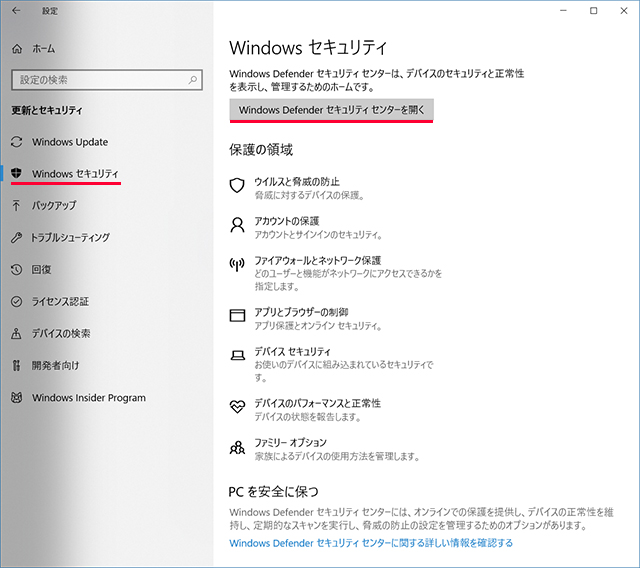
Windows 10の場合、『Windowsの設定』から「更新とセキュリティ」を開く。
そして、左ペインの「Windows セキュリティ」から「Windows Defender セキュリティセンターを開く」を選択。
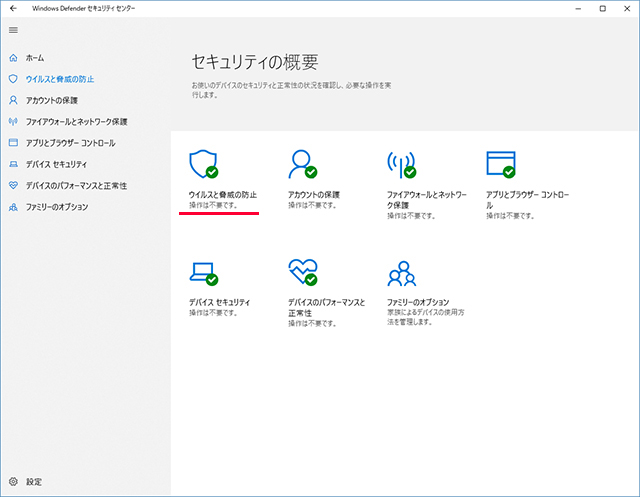
「Windows Defender セキュリティセンター」の「ウイルスと驚異の防止」を選択。
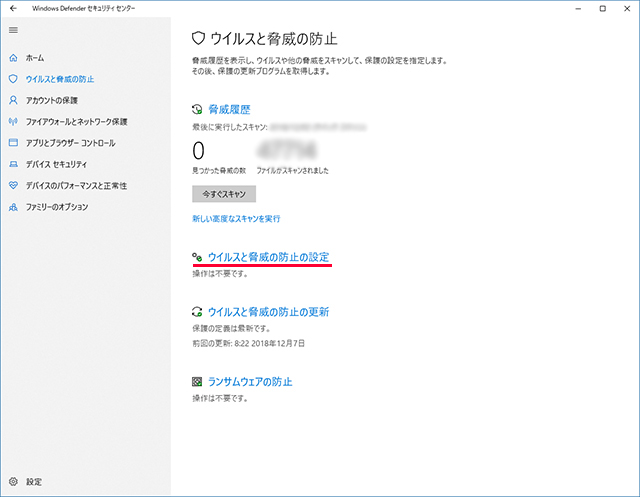
「ウイルスと脅威の防止の設定」(もしくはその下にある「設定の管理」)を選択。
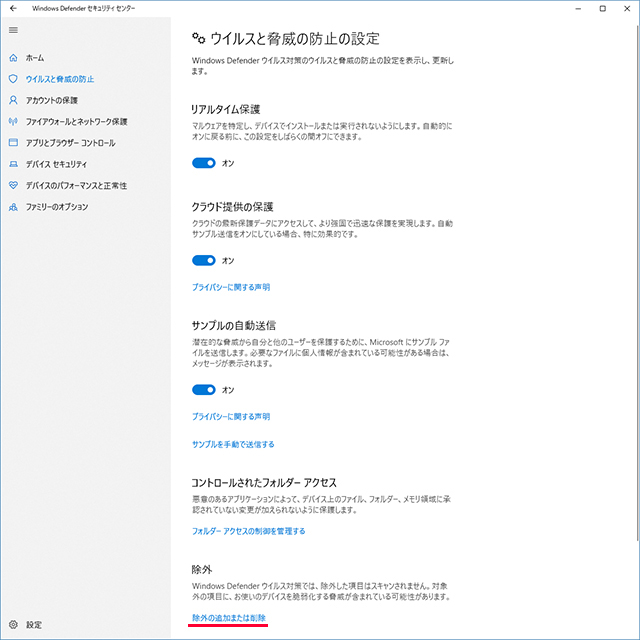
「ウイルスと脅威の防止の設定」ページの除外項目にある「除外の追加または削除」を選択。
該当のカタログファイルのあるフォルダを指定。
初期状態であれば、Cドライブの「ピクチャ」内にある「Lightroom」フォルダを指定すればOK
-----------------------------
●効果のほどを確認してみよう。

遅い挙動というのは、Windows PCで「Lightroom Classic CC」を使っている場合、「ライブラリ」や「現像」表示からサムネイルを移動してRAW画像を次々へとチェックしていく場合など。
ウィンドウ下にあるサムネイル画像から、キーボードで[→]を押しっぱなしにしての動きや、1枚1枚送ったときの画像の表示レスポンスがものすごい待たされいたなら、今回の設定の変更を試してみる価値あり。
改善されたらおめでとう\(^o^)/
ちなみに、Mac OSの「Lightroom」ではもともと遅いという現象はおきていないようなので、Windows PCかつ「Lightroom Classic CC」利用という条件に限られるし、管理している画像データの量が少ない場合でも影響は少なく、あくまでも大量に管理している場合。
どちらにしても影響していることには違いなく、パフォーマンスが高くないPCでも多少なりとも改善するかもしれないので興味があれば試してみよう。(自己責任で)
効果がわからないほどであれば、設定を元に戻せばよいだけ。
-----------------------------
●”困った”から”改善できた”を見つけられると嬉しい楽しい。

”挙動が遅い”という部分だけを切り取ると、もしかしたらPCスペックガー!とか、ソフトウェアガー!とか、はたまたそもそも撮ったカメラガー!とかなりがちの世の中。
そうじゃなくて、現状起きてることが気になったらどうなったら良くなるかな?と考えて、自力で調べたりして改善方法(のひとつ)が見つかったよというのがスバラシイ。
世の中そんなに完璧じゃないことくらい、パソコンが出た頃に学んだでしょ…あの「何もしてないのにフリーズした」とか「認識してくれなくて動かない」とか当たり前で、まともに動くことがどれだけ貴重なことかと(;´∀`)
こんなに技術が進んでどこでもネットワークつながって超便利になった今でさえ、どこかにトラップはあるものだし、全てじゃないとしても困った中から解決策が見つかったときの楽しさもガジェットの楽しみみたいなもの。
今回のネタも絶対自分じゃ見つけきれなかったことなので、@toshi_mishima さんとってもありがとうございました(๑•̀ㅂ•́)و✧
---------------------------
●2 in 1、新次元。オールラウンダー

オールラウンダー
VAIO® A12 タブレット+拡張クレードル
ソニーストア販売価格:121,800円+税~
VAIO® A12 タブレット+キーボードユニット(ワイヤレス機能あり)
ソニーストア販売価格:140,800円+税~
VAIO® A12 タブレット+キーボードユニット(ワイヤレス機能あり)+拡張クレードル+デジタイザースタイラス(ペン)
ソニーストア販売価格:166,300円+税~
VAIO® A12 | ALL BLACK EDITION
ソニーストア販売価格:209,800円+税~
・今までの2 in 1 PCに満足しているかい?まるでクラムシェルPCの快適さそのままに、合体分離ギミックが秀逸な「VAIO A12」登場。
・「VAIO A12」は、納得の2 in 1 PCになりえるのか実用として使えるかを考える。(前編)
・「VAIO A12」は、納得の2 in 1 PCになりえるのか実用として使えるかを考える。(後編)
・合体分離のイロモノなのか?自由度はホンモノなのか? 2 in 1 PC「VAIO A12」をレビュー(その1)
・合体分離のイロモノなのか?自由度はホンモノなのか? 2 in 1 PC「VAIO A12」をレビュー(その2)
VAIO A12に関するアンケートに答えると、ソニーストアでVAIO A12購入時に利用できる「5%OFF」クーポンをプレゼント!
---------------------
●ソニーストア 直営店舗(銀座・札幌・名古屋・大阪・福岡天神)

※ソニーストア直営店(銀座・札幌・名古屋・大阪・福岡天神)にて購入の際、ショップコード「2024001」を伝えていただくと当店の実績となります。
ご購入される方はよろしければ是非ともお願い致します。
ソニーショールーム / ソニーストア 銀座
街の中心にある銀座四丁目交差点に面したGINZA PLACE(銀座プレイス)4階~6階。
東京メトロ銀座線・丸の内線・日比谷線「銀座駅」A4出口直結
営業時間:11:00~19:00
ソニーストア 札幌
地下鉄「大通駅」12番出口から徒歩1分。4丁目交差点すぐ
営業時間:11:00~19:00
ソニーストア 名古屋
名古屋市営地下鉄栄駅サカエチカ8番出口。丸栄百貨店南隣
営業時間:11:00~19:00
ソニーストア 大阪
大阪駅/梅田駅から徒歩5分程度。ハービスエント4階
営業時間:11:00~20:00
ソニーストア 福岡天神
西鉄福岡(天神)駅南口から徒歩5分。西鉄天神CLASS
営業時間:12:00~20:00
・ソニー製品をカシコク買い替えよう!!ストア下取りサービス
・長野県安曇野にある「VAIOの里」と呼ばれるVAIO本社で工場見学してきたよ。
ダマされちゃいけない、MONSTER PCの名を持つ安曇野産「VAIO Z」の真実。
・「My Sony Club」と「週アス(3/3号)」に、新VAIO Zの開発秘話たっぷり。